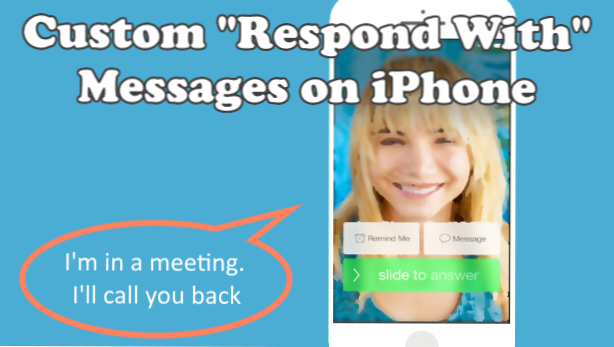
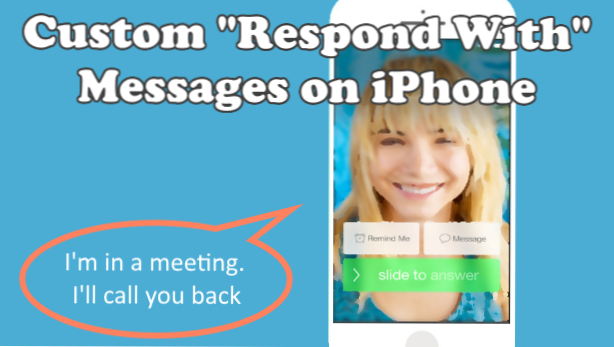
Wenn Sie sich in einer Besprechung befinden und einen Anruf über Ihr Mobiltelefon erhalten, hatten Sie bisher nur drei Möglichkeiten: Beantworten Sie den Anruf, während Sie sich im Raum befinden, verlassen Sie den Besprechungsraum und ignorieren oder lehnen Sie den Anruf ab und wirken unhöflich der Anrufer. Glücklicherweise verfügt das iPhone über eine Funktion, mit der Sie einen eingehenden Anruf abweisen und gleichzeitig eine Nachricht senden können, die den Anrufer darüber informiert, dass Sie im Moment nicht sprechen können. In diesem Artikel erfahren Sie, wie Sie eine benutzerdefinierte Antwortnachricht auf dem iPhone erstellen.
Die Funktion "Reagieren mit" des iPhone verfügt über drei Standardnachrichten. Dies sind die häufigsten Antworten, wenn Sie jemanden schnell benachrichtigen möchten, dass Sie den Anruf derzeit nicht annehmen können. Dies sind die Standardmeldungen:
● Sorry, ich kann jetzt nicht reden.
● Ich bin unterwegs.
● Kann ich Sie später anrufen?
Obwohl diese Antworten großartig sind, wirken sie doch fad und unkreativ. Lassen Sie sich von uns zeigen, wie Sie Ihre persönliche Antwortnachricht auf dem iPhone erstellen können.
Methode 1: Erstellen Sie eine benutzerdefinierte Echtzeit-Antwortnachricht
Dieser Ansatz wird als benutzerdefinierte Echtzeit-Antwortnachricht auf dem iPhone bezeichnet, da Sie eine personalisierte Nachricht senden, die den Anrufer über Ihr aktuelles Echtzeitszenario informiert. „Hallo, ich höre gerade eine Rede von Jonathan Ive. Rufen Sie zurück. “Statt„ Kann jetzt nicht sprechen. Ich rufe Sie zurück. “Würde die Anrufer darüber informieren, dass Sie den Anruf nicht entgegennehmen können, weil Sie den Chief Design Officer von Apple hören. So senden Sie eine benutzerdefinierte Echtzeit-Antwortnachricht auf dem iPhone:
1. Tippen Sie bei einem eingehenden Anruf auf Botschaft.
2.Sie werden mit angezeigt "Antworten mit" Auto-Antworten. Tippen Sie auf Brauch… Möglichkeit.
3. Ihre Messaging-App wird angezeigt. Erstellen Sie Ihre Echtzeit benutzerdefinierte Nachricht.
4.Tippen Sie auf die Senden / Zurückkehren Taste und du bist fertig.
Methode 2: Passen Sie die Standardnachricht „Antworten mit“ an
Wenn Sie keine Zeit mit dem Erstellen Ihrer benutzerdefinierten Nachricht verbringen möchten, können Sie die Standardantworten bearbeiten und anpassen. So geht's:
1. Gehen Sie zu Ihrem iPhone Zuhause Bildschirm.
2. Tippen Sie auf dem Startbildschirm auf die Einstellungen Speisekarte.
3. Tippen Sie in den Einstellungen auf Telefon.
4. Tippen Sie auf der Seite Telefoneinstellungen auf die Schaltfläche Antworten Sie mit Text Option unter der Anrufe Sektion.
5.Die drei "Antworten mit" -Meldungen sind angezeigt. Tippen Sie auf eine der Antworten.
6.Erstellen Sie Ihre individuelle Nachricht. Sag alles was du magst.
7.Tippen Sie auf Enter / Return-Taste Änderungen speichern.
8.Sie können mit dem Anpassen der beiden anderen Nachrichten fortfahren, Telefon (obere linke Taste) drücken, um zum vorherigen Menü zurückzukehren, oder über die Home-Taste zum Startbildschirm zurückkehren. Du bist fertig.
Wenn Sie einen eingehenden Anruf erhalten, werden die benutzerdefinierten Schnellantworten angezeigt.
Häufig gestellte Fragen
F: Ich kann nicht mehr als drei schnelle Antworten erstellen. Ich habe mindestens sieben schnelle Nachrichten im Kopf, aber ich kann nur drei erstellen. Gibt es eine Möglichkeit, auf dem iPhone mehr Antwortnachrichten zu erstellen?
A: Die maximale Anzahl der "Antworten mit" -Meldungen ist nur drei. Darüber hinaus könnten Sie abgelenkt werden und müssen nach unten scrollen, um die perfekte Reaktion zu sehen, die den Zweck der Funktion missachtet. Die Funktion soll eine schnelle Nachricht an einen Anrufer senden, um ihn darauf hinzuweisen, dass Sie im Moment nicht antworten können. Je weniger Zeit und Handlungen von Ihnen erforderlich sind, desto schneller können Sie sich wieder auf die aktuelle Situation konzentrieren.
F: Meine "Antworten mit" -Botschaften werden nicht weitergeleitet? Was verursacht dieses Problem?
A: "Antworten mit" Nachrichten sind normale Textnachrichten. Für das Senden der Nachrichten ist eine Netzwerkverbindung erforderlich. Prüfen Sie, ob Ihr Telefon mit einem Mobilfunknetz verbunden ist.
F: Wie wird die Standardantwort für die Antwortnachricht festgelegt? Ich möchte die Antworten auf die Standardeinstellung zurücksetzen, aber ich finde anscheinend keine Option oder Schaltfläche, um genau das zu tun. Ich habe die Standardantworten auswendig gelernt, möchte sie jedoch nicht jedes Mal neu schreiben, wenn ich zurückschalten möchte.
A: Sie müssen sich die Standardnachrichten nicht merken oder eingeben. Sie können einfach jede der benutzerdefinierten Nachrichten löschen, indem Sie oben rechts auf die Schaltfläche „X“ tippen. Sobald die benutzerdefinierten Nachrichten verschwunden sind, wird die Standardnachricht für die Zielregisterkarte wiederhergestellt.
F: Meine Funktion "Antworten mit" ist nicht mehr verfügbar. Jedes Mal, wenn ich einen Anruf erhalte und auf die Nachrichtentaste tippe, macht das Telefon nichts. Wie kann ich das beheben?
A: Ihr Telefon ist möglicherweise auf Probleme gestoßen. Schalten Sie Ihr Telefon und schalten Sie es wieder ein. Prüfen Sie, ob das Problem weiterhin besteht. Überprüfen Sie auch, ob Sie über die neueste Version von iPhone iOS verfügen. Wenn Ihr Betriebssystem nicht das neueste ist, aktualisieren Sie die iOS-Software auf Ihrem iPhone.
Sie haben gerade erfahren, wie Sie eine benutzerdefinierte Antwortnachricht auf dem iPhone erstellen. Haben Sie etwas zu diesem Thema oder haben Sie Fragen zu den Informationen in diesem Artikel? Lass es uns in den Kommentaren unten wissen.
Wenn Ihnen der Artikel gefallen hat, könnten diese handverlesenen verwandten Artikel Sie interessieren. Warum checkst du sie nicht aus?
iPhone: Beantworten Sie die Voicemail über Kopfhörer, oder senden Sie einen Anruf
Platzieren Sie Ihr iPad oder iPhone im Ruhezustand
So führen Sie eine Telefonkonferenz auf dem iPhone durch

